Jak zszyć zdjęcia w systemie macOS
macOS ma wyjątkowo niesamowita aplikacja do zarządzania zdjęciamioraz podstawowa aplikacja do przeglądania obrazów, która może otwierać większość formatów obrazów, w tym obrazy RAW. Jeśli jednak chcesz połączyć zdjęcia w systemie macOS, musisz kupić aplikację, aby załatwić sprawę. Istnieje jedna niezdarna, czasochłonna alternatywa, którą jest majstrowanie przy aplikacji Preview, ale jest to coś, co powinno być łatwe i jeśli znajdziesz odpowiednią aplikację, co zrobiliśmy. Tunacan to darmowa aplikacja, która może łączyć zdjęcia w systemie macOS. Ma zakupy w aplikacji, ale pozwalają odblokować inne formaty plików. Obsługuje PNG i JPG w bezpłatnej wersji, która powinna zaspokoić większość potrzeb.
Łącz zdjęcia w systemie macOS
Pobierz Tunacan oraz przeciągnij i upuść zdjęcia, które chcesz połączyć do aplikacji.

Po dodaniu zdjęć Tunacan automatycznie je zszywa. Sam wybiera jednak kolejność, ale możesz to zmienić i jest to łatwe. Kliknij przycisk zamykania obok obrazu, który chcesz usunąć. Następnie kliknij przycisk plus z boku pozostałych zdjęć, do których chcesz dodać drugi obraz.
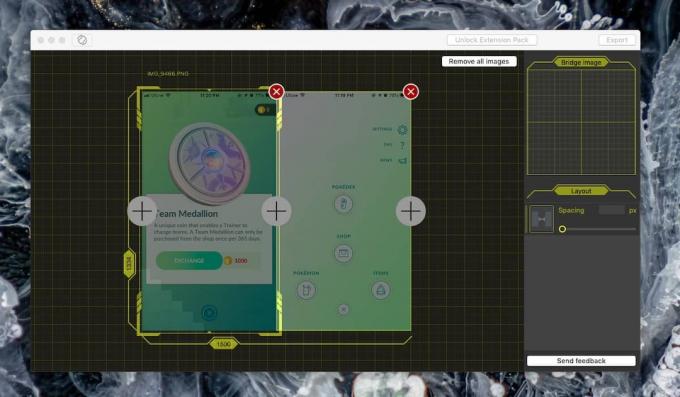
Po ustawieniu obrazów w sposób, który chcesz połączyć, kliknij przycisk Eksportuj u góry i zapisz je w dowolnym miejscu. Ostateczny obraz nie będzie miał żadnego znaku wodnego. Aplikacja poprawnie wyrówna obrazy i upewni się, że żadna część obrazu nie zostanie wycięta.
Jeśli chcesz, możesz dodać spację między dwoma łączonymi obrazami. W kolumnie po prawej stronie znajduje się narzędzie Odstęp. Możesz użyć suwaka lub wprowadzić dokładną wartość liczbową w pikselach i dodać odstęp między połączonymi obrazami. W miarę dodawania miejsca panel podglądu pokazuje, jak to wygląda.
Oczywiste jest, że przestrzeń będzie przezroczysta tylko dla obrazów PNG. W przypadku obrazów JPEG / JPG, które nie obsługują przezroczystości, miejsce zostanie wypełnione białym kolorem.
Tunacan nie jest jedyną aplikacją, która może łączyć zdjęcia w systemie macOS. Istnieją inne aplikacje, ale nie są one bezpłatne i większość z nich jest nastawiona na tworzenie panoram. Jeśli potrzebujesz czegoś, co daje proste płótno, którego rozmiar można zmienić, i które można wkleić i zmienić położenie obrazów dalej zostaniesz poproszony o kupienie drogich aplikacji, takich jak Adobe Photoshop, dla których podstawową rzeczą jest przesada.
Poszukiwanie
Najnowsze Posty
Jak zapobiec indeksowaniu pliku lub folderu w systemie Mac OS X?
Ukrywanie plików na komputerze Mac nie jest łatwe, a powodem tego j...
Jak sprawdzić, czy aplikacja jest podpisana na macOS
Podpisywanie aplikacji to sposób na sprawdzenie, czy aplikacja jest...
Jak przesyłać strumieniowo dźwięk z komputera PC lub Mac na Chromecasta
Chromecast i Chromecast Audio to dwa różne urządzenia. Chromecast j...



